Úvod
Vzhledem k množícím se případům panické ataky způsobené oznámením z prohlížeče v oznamovacím centru upozorňujícím na neblahý stav digitálních miláčků:
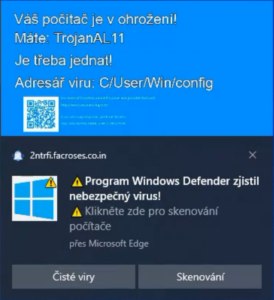
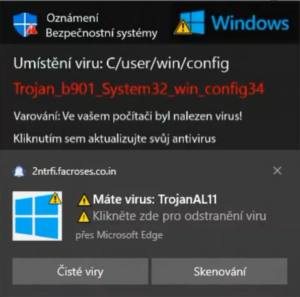
jsem nutně potřeboval řešit nápravu. Mnoho lidí jednoduše nečte co jim systém píše, ale pak překvapivě čte co jim píše oznámení…
Intune
Velmi jednoduše se problém řeší u počítačů připojených k Intune. Stačí vytvořit politiku, kterou v tomto případě aplikuji na všechna zařízení a všechny uživatele.
Konfigurace zásady
V centru pro správu Intune > Zařízení > Windows > Konfigurační profily vytvořte pomocí tlačítka + > +Nová zásada novou zásadu:
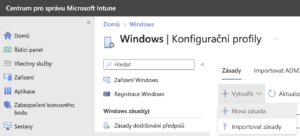
Profil pro platformu Win10 +, typ profilu „Katalog nastavení“:
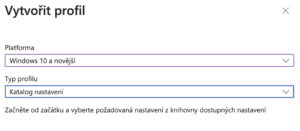
Pojmenujte dle libosti:
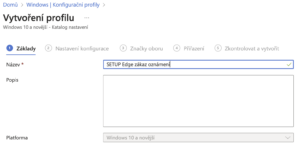
A pomocí tlačítka + Přidat nastavení:
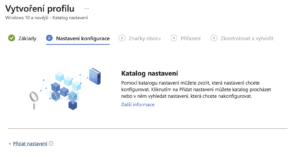
V následujícím okně vyfiltrujte „notification“:
![]()
Označením řádku „Google Nastavení obsahu Google Chrome“ dojde k rozbalení spodní části nastavení:
![]()
Zaškrtněte Default notification settings a Default notification settings (User):
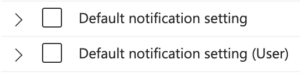 >
> 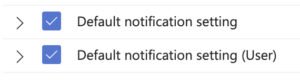
A označením řádku Microsoft Edge\Nastavení obsahu dojde opět k rozbalení nastavení:
![]()
Zaškrtněte Default notification settings a Default notification settings (User):
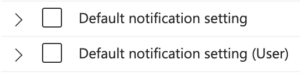 >
> 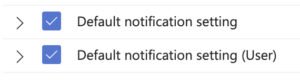
Z tohoto nastavení odejděte křížkem:
![]()
Pro obě nastavení zaškrtněte a upravte dle:
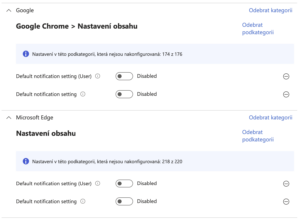 >
> 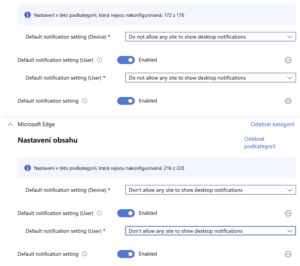
Aplikuji na Všechna zařízení a pro všechny uživatele:
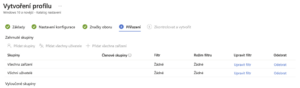
Tlačítkem 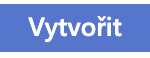 na konci průvodce dokončete vytváření nové zásady:
na konci průvodce dokončete vytváření nové zásady:

AD
Odkaz pro stažení GPO templates.
V AD je situace podobná, jen se to hůř hledá. Důležité je si připravit templaty, bez nich jí nelze konfigurovat.
Konfigurace GPO
Vytvořte novou politiku s nějakým odpovídajícím názvem:
![]()
Konfigurace se nachází v Zásady > Šablony pro správu > Microsoft Edge > Nastavení obsahu:
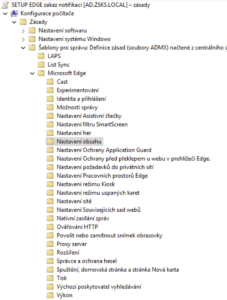
Pod položkou Výchozí nastavení oznámení:
![]()
A upravte podobně jako v podobě Intune politiky:
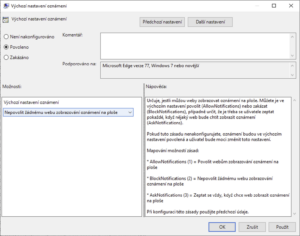
Nezapomeňte upravit Filtrování zabezpečení a umístit na správnou OU:
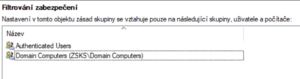
Závěr
Těmito způsoby je možné eliminovat výskyt oznámení v systému a uživatelům zabránit je ručně nebo nechtíc povolit.
Testováno, funkční.